「売上No.1」や「満足度第1位」などの文字が入った、王冠やリボン付きのエンブレム。
チラシやPOPでよく見かけるけど、自分で作るのは難しそう…そう思っていませんか?
実はCanvaでも、無料素材を組み合わせれば手作りできるんです!
今回は、初心者の方でも挑戦しやすいように、作り方を画像付きでわかりやすく紹介します。
さらに、作ったエンブレムの活用アイデアやデザインのコツもお届けします。
エンブレム風デザインはどんな場面で使われている?

チラシや広告の中で「No.1」とアピールするデザインは、見た人に安心感や信頼感を与えてくれます。
特にこんな場面で使われることが多いです:
- 美容室・エステ・整体院の広告 →「口コミ満足度 第1位」「地域No.1」などの実績アピールに
- 飲食店・食品のPOPやポスター →「売上No.1メニュー」「人気第1位」として商品に目を引かせるために
- ネットショップやキャンペーンページ →「リピート率No.1」「SNSで話題!」などのバナーに
このようなエンブレム風の素材は、見た目にインパクトがあるだけでなく、「選ばれている感」「実績がある安心感」を視覚的に伝える効果があります。
このような方におすすめ
- Canva初心者で「No.1」風のデザインを作りたい方
- チラシや広告に信頼感を加えたい方
- 無料素材だけでプロっぽいデザインを作りたい方
エンブレム風素材の作り方 【iPad画面つき解説】

ここからは、iPadでの操作画面をスクショしながら解説します。
①新しいデザインを作成
→アイコンのみで使う場合とチラシに入れ込むのと分けて使う用途に合わせて使いやすいサイズを選びます。
②土台を「素材」から選択する。
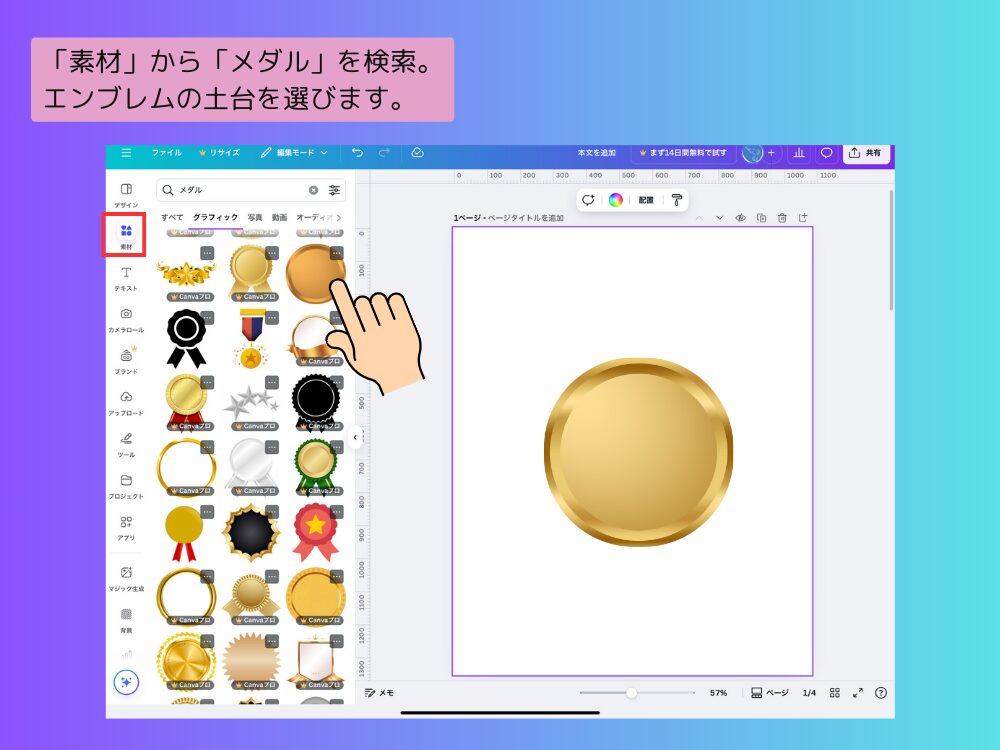
③月桂樹のイラストを追加
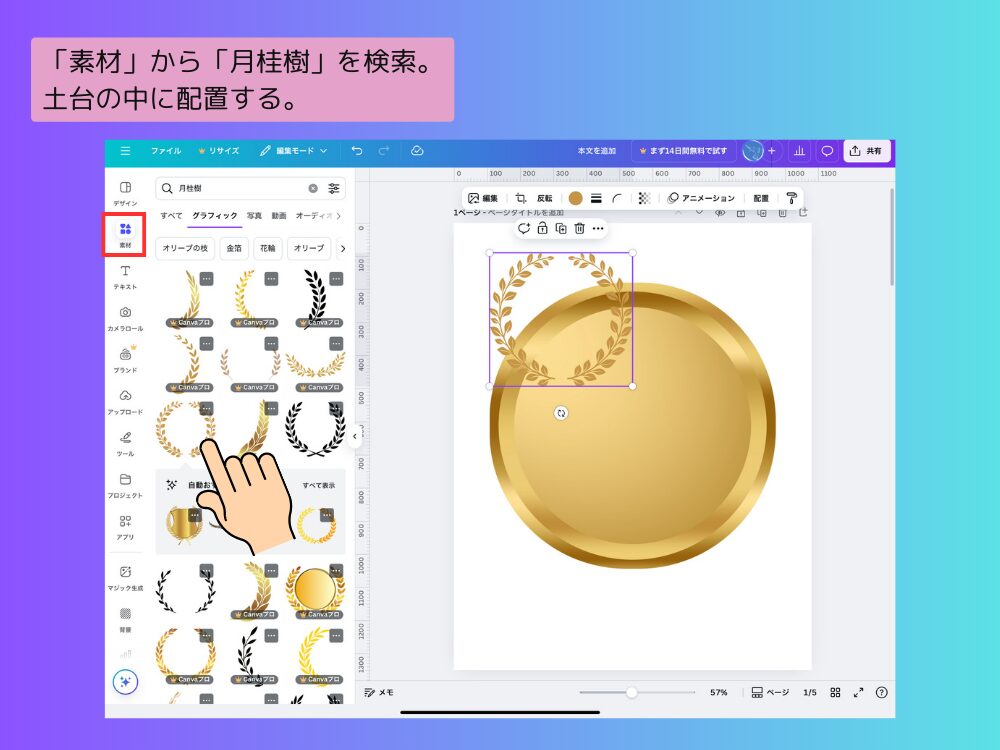
→「素材」→検索窓で「月桂樹」「リース」などと入力
④リボン素材を加える →「リボン」で検索し、下部にアクセントとして配置。
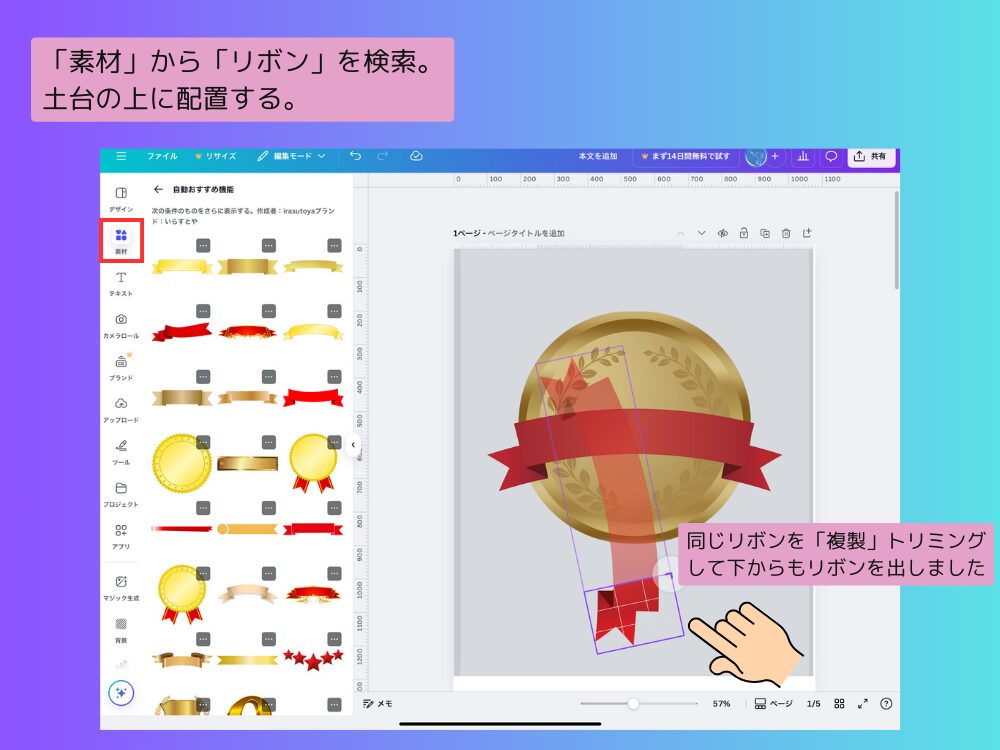
⑤王冠(クラウン)アイコンを追加
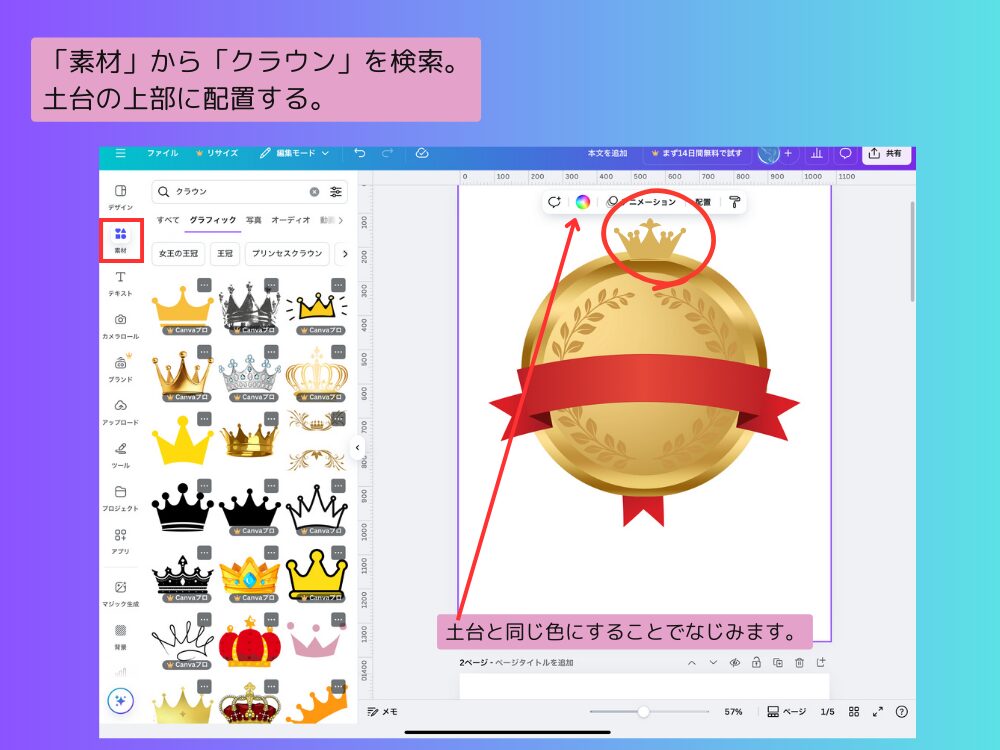
→「王冠」「クラウン」で検索し、中央上部に配置します。
⑥テキストを追加
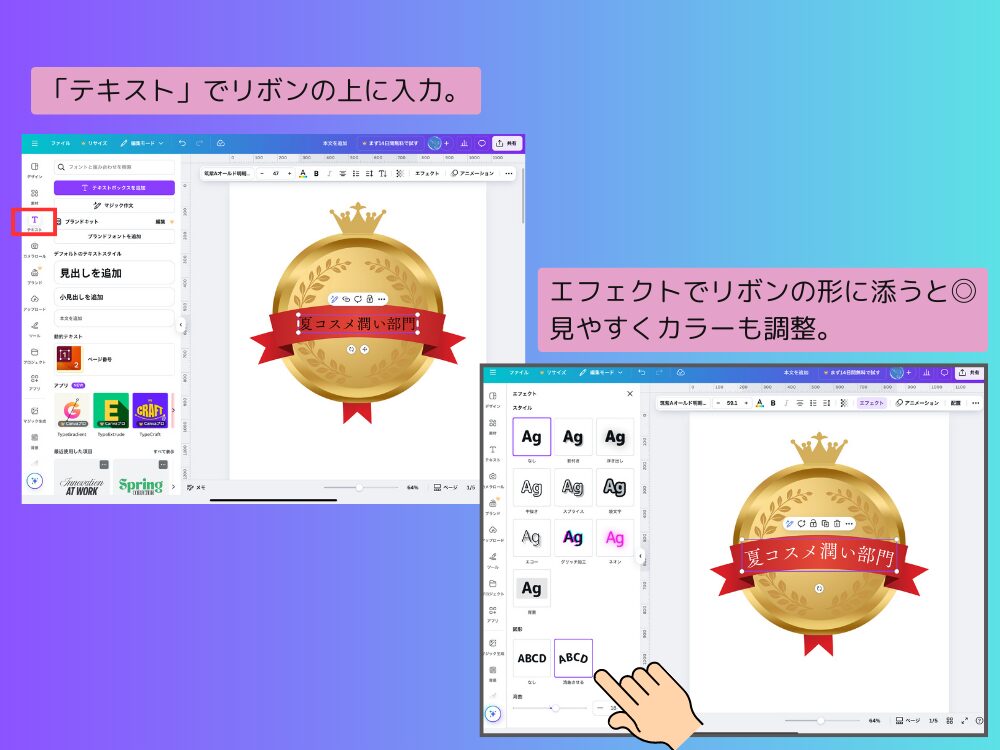
→「売上」「第1位」などの文字をテキストツールで追加。
→数字「1」は太めのフォントで大きく設定すると◎
ゴールドカラーの作り方が不安な方はこちらも参考に!
作るときのポイント&注意点
- フォントの選び方が印象を左右します
→数字「1」は太くて堂々とした書体が◎
→「売上」や「第」は細めにするとバランスがよくなります。 - 素材は左右対称を意識して整列を
→「位置揃え」機能を使ってバランス良く配置しましょう。 - 配色はシンプルに!
→背景は白、文字と装飾はゴールドがもっとも見やすく高級感があります。 - 小さすぎると印刷時に潰れる可能性も
→POPなど紙媒体に使う場合はサイズを大きめに作成しましょう。
実際に作ってみた!Canva製エンブレム

\無料素材だけでここまでできる!/

無料素材の組み合わせで様々な素材を作ってみました。
テキスト内容を変えれば様々なシーンで使うことができます。
また、スペースやイメージに合わせて横幅が広いものや白地ベースの物も作れると便利です。
このエンブレムを使うメリット
- 信頼感・安心感がアップ →「No.1」という言葉は説得力があります!
- 視覚的に目を引きやすい →チラシやPOPの中でも目立つ存在に。
- 無料素材だけでコストゼロ! →商用利用にも便利で、デザインに幅が出ます。
- テンプレート不要で自由にアレンジ可能 →ターゲットや雰囲気に合わせてカスタマイズできます。
まとめ|エンブレム風素材はCanva無料素材で作れます!
「No.1」エンブレム風のデザインは、Canvaの無料素材を活用すれば作れます。
テンプレートに頼らず、目的やブランドイメージに合わせたオリジナルアイコンが作れるのは大きなメリットです。
特にチラシやPOP、SNS広告など「目を引く」デザインが求められる場面では大活躍。
ぜひこの記事を参考に、自分だけのエンブレムを作ってみてくださいね!




